Prestigio MultiPad 7.0 PRIME PMP3270B: 2. Начало работы
2. Начало работы : Prestigio MultiPad 7.0 PRIME PMP3270B

Руководство пользователя | MultiPad 7.0 PRIME | PMP3270B Tablet PC
6
2
2. Начало работы
2.1 Зарядка аккумулятора
Prestigio MultiPad поставляется со встроенным перезаряжаемым аккумулятором и
предназначен для использования только с оригинальными аккумулятором и аксессуарами. Вы
можете видеть состояние батареи в строке состояния MultiPad в правом нижнем углу главного
экрана. Android OS имеет систему контроля заряда батареи и уведомляет пользователей, когда
заряд батареи низкий и устройство необходимо зарядить. Если вы увидите такое сообщение или
если устройство не включается, подключите оригинальный адаптер питания для зарядки вашего
устройства: один конец адаптера должен быть подключен к разъему питания устройства, а другой
– к электрической розетке. Чтобы продлить время работы батареи, дождитесь полной зарядки
аккумулятора. Пожалуйста, полностью зарядите новое устройство после распаковки.
[Примечание]: нагрев устройства во время зарядки является нормой; вы можете использовать
устройство как обычно, соблюдая основные меры безопасности. Обратите внимание, что
аккумуляторная батарея является расходным материалом – ее емкость может упасть на 50% в
течение 2 лет эксплуатации, что не является производственным дефектом и не покрывается
гарантийными обязательствами.
2.2 Использование карт памяти
Ваш новый планшетный компьютер Prestigio MultiPad 7.0 PRIME (PMP3270B) Tablet PC
оборудован слотом для карт Micro SD для расширения памяти устройства. Он совместим с Micro
SD/ Micro SDHC картами размером до 32Гб. Поддержка карт памяти большей емкости не
гарантируется.
Установка карты памяти Micro SD/SDHC
Чтобы установить карту памяти Micro SD, подключите ее в разъем лицевой стороной в сторону
задней поверхности устройства и протолкните карту до щелчка. Не применяйте излишних усилий
при установке карты, так как это может повредить разъем или саму карту.
Просмотр файлов на карте памяти
Для просмотра файлов Вам необходимо:
● Открыть ярлык “Проводник”;
● Установить и запустить сторонний диспетчер файлов.
Извлечение карты памяти
Для предотвращения потери информации закройте программы, использующие карту памяти,
затем перейдите в Настройки>Устройство> Память> USBHOSTI > Извлечение SD-карты.
Чтобы извлечь карту памяти, слегка нажмите на край карты (до щелчка), чтобы освободить
защелку, и выньте карту из слота.
[Внимание]:
1. При установке карты памяти убедитесь в правильности ее расположения и направления.

Руководство пользователя | MultiPad 7.0 PRIME | PMP3270B Tablet PC
7
2. Чтобы избежать возможных проблем или несовместимости карты памяти с MultiPad,
используйте карты памяти известных производителей. Никогда не используйте поврежденные
карты памяти, так как это может привести к поломке устройства / потере данных.
2.3 Возможности горячей замены карт памяти
Пожалуйста, не используйте горячую замену карты во время использования файлов
расположенных на ней.
Например, если извлечь карту памяти без соблюдения процедуры безопасного отключения при
использовании музыкального/видео плеера/галереи, карта памяти и файлы на ней могут быть
повреждены. Для получения дополнительной информации об установке/извлечении карт памяти,
см. раздел 2.2 Использование карты памяти.
2.4 Объем памяти
Емкость встроенного флэш-чипа составляет 4 Гб. Устройство содержит 2 раздела памяти:
внутренняя память и NAND флэш-память. Пространство разделено для хранения программ,
настроек и данных пользователя. Часть места будет зарезервировано для системных ресурсов и не
доступно для пользователей. Точный размер доступной памяти может изменяться в зависимости
от версии прошивки.
MultiPad поддерживает расширение памяти – с помощью карт micro SD до 32 ГБ.
2.5 Включение/выключение и сброс устройства
1. Включение: нажмите кнопку питания и удерживайте ее некоторое время, чтобы включить
устройство, при условии, что аккумулятор не полностью разряжен.
2. Выключение: нажмите кнопку питания и удерживайте ее около 3-х секунд, затем в
появившемся меню выберите «Отключить питание».
3. Блокировка экрана: кратковременное однократное нажатие на кнопку питания приведет к
выключению экрана для экономии заряда аккумулятора. Чтобы выйти из спящего режима,
нажмите кнопку питания еще раз. После разблокировки устройство возобновит на экране
состояние, предшествующее блокировке.
4. Сброс: Воспользуйтесь разогнутой скрепкой, чтобы нажать на кнопку сброса на боковой
панели устройства рядом с разъемом для наушников. Устройство будет перезагружено. Вы также
можете нажать и удерживать кнопку включения питания в течение около 8 секунд для
принудительного сброса настроек устройства.
2.6 Мастер начальной загрузки
Мастер начальной загрузки Prestigio Startup Wizard проведет процесс первоначальной
загрузки устройства. Он запустится при первом включении устройства и будет состоять из
нескольких этапов. Внимательно изучите данный раздел, чтобы избежать трудностей на этой
стадии работы устройства.
Экран приветствия позволяет Вам выбрать язык операционной системы Prestigio MultiPad.
Нажмите “Изменить язык” для получения списка доступных языков. После выбора языка Вы
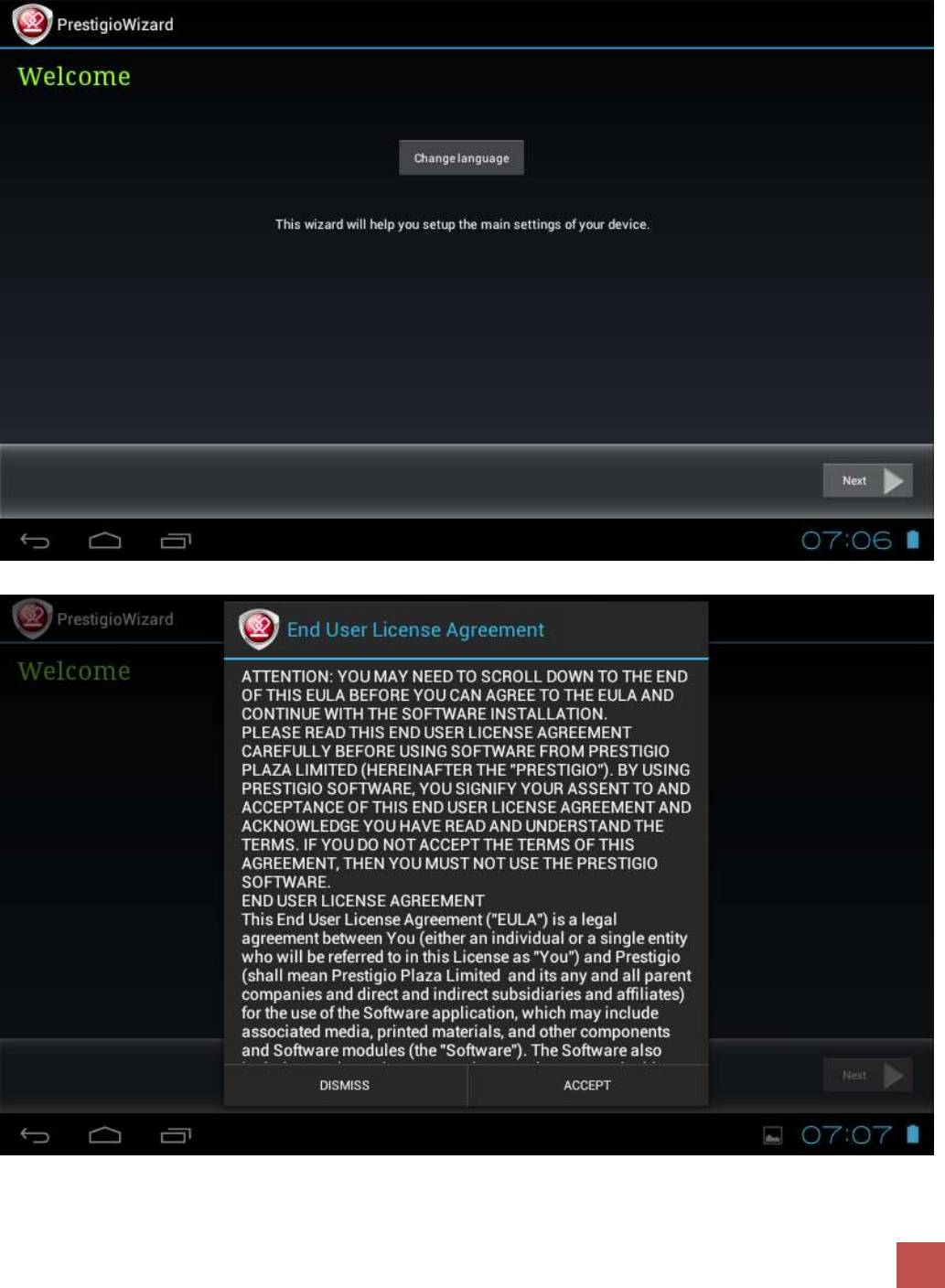
Руководство пользователя | MultiPad 7.0 PRIME | PMP3270B Tablet PC
8
вернетесь на страницу с экраном приветствия. Нажмите Далее, прочтите и примите Соглашение
пользователя. Обратите внимание, что при отказе принять Соглашение EULA (кнопка Отклонить)
дальнейшая работа устройства будет прервана.
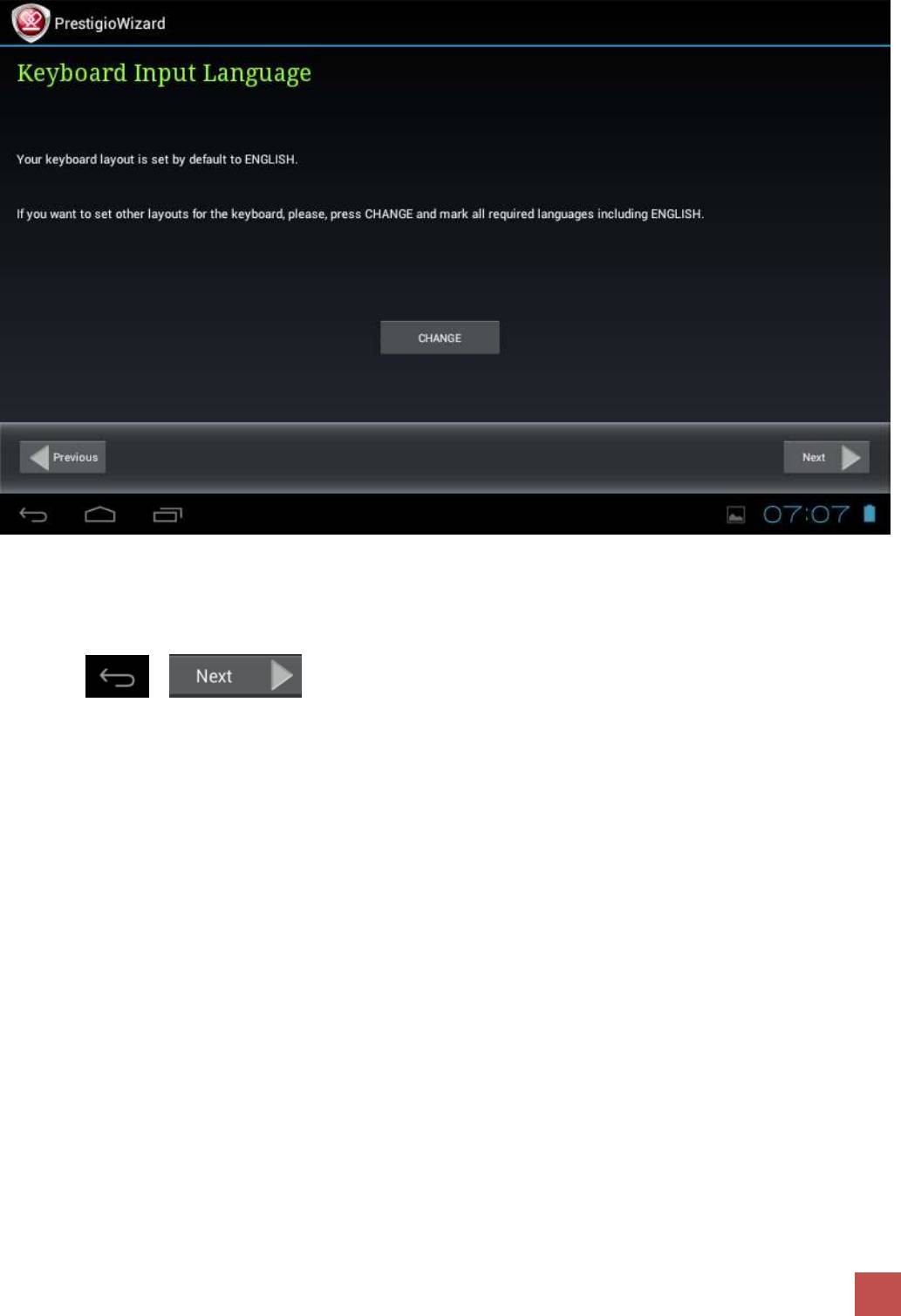
Руководство пользователя | MultiPad 7.0 PRIME | PMP3270B Tablet PC
9
Раскладка клавиатуры – выбор раскладки клавиатуры для Android Keyboard.
Вы можете выбрать сразу несколько раскладок (например, Английский (US) и Русский), отметив
несколько полей.
Нажмите и для продолжения.
Дата и время – установка часового пояса. По умолчанию MultiPad запрашивает информацию о
времени с интернет-серверов. При отсутствии доступа к сети Интернет воспользуйтесь кнопкой
Дополнительно, отключите автоматическое получение времени и настройте параметры вручную.

Руководство пользователя | MultiPad 7.0 PRIME | PMP3270B Tablet PC
10
Нажмите Далее и перейдите к экрану Wi-Fi соединений.
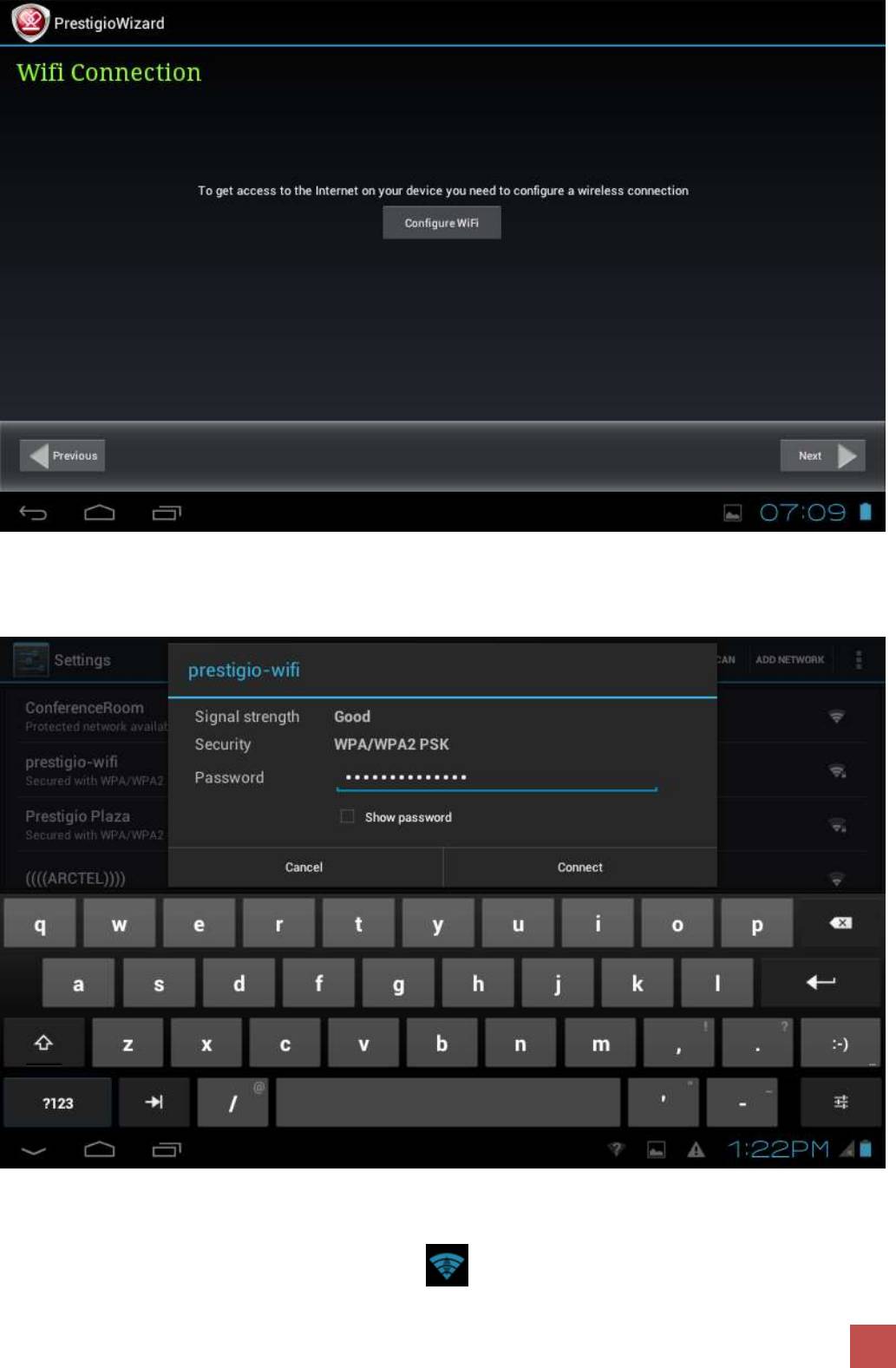
Руководство пользователя | MultiPad 7.0 PRIME | PMP3270B Tablet PC
11
Для подключения к сети Wi-Fi нажмите Настроить WiFi, выберите сеть из списка и введите пароль:
Вы можете выбрать опцию Показывать пароль, чтобы сделать его видимым (в этом случае
обратите внимание на риск, связанный с безопасностью Ваших данных).
После подключения на экране появится иконка .
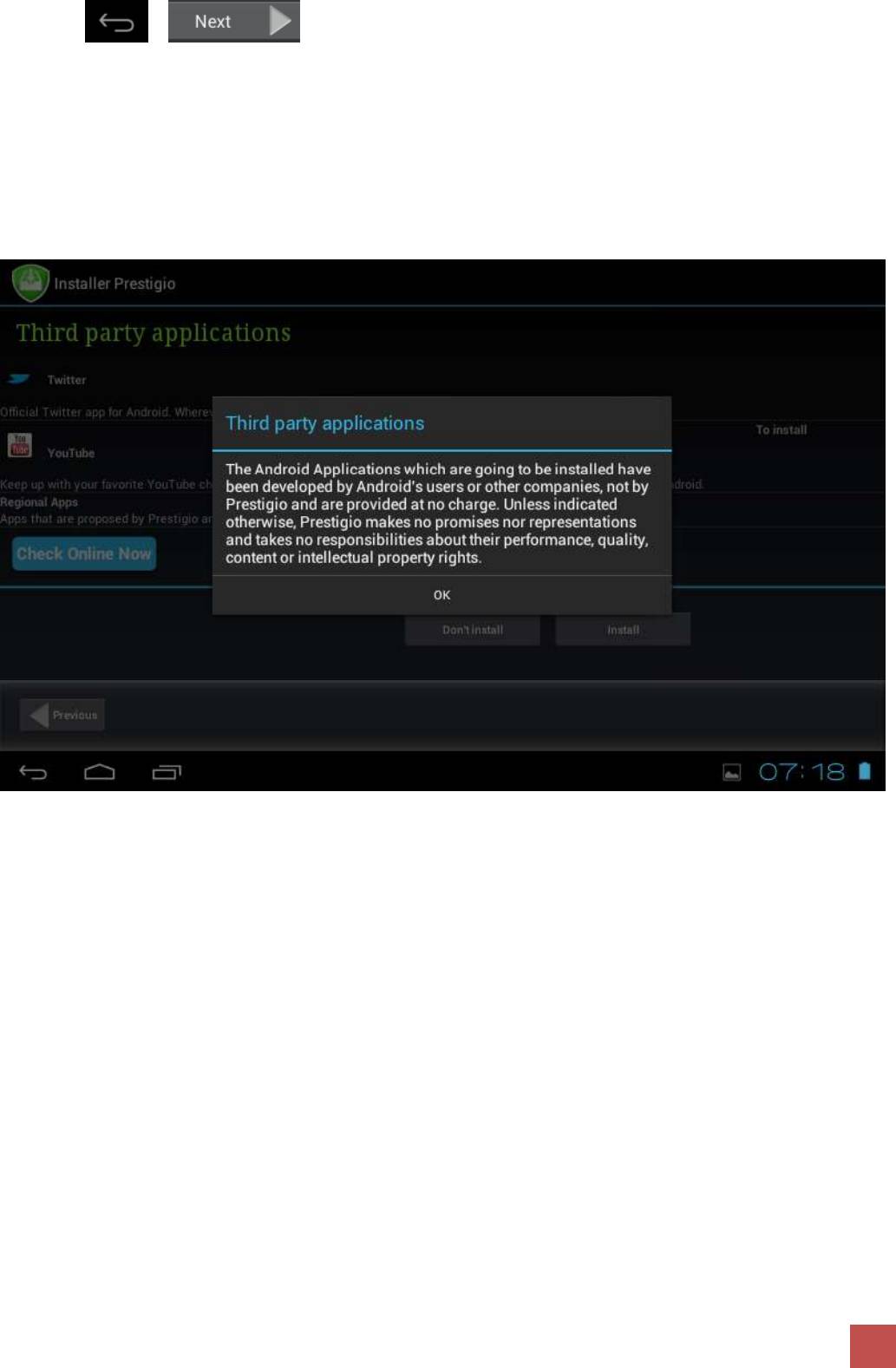
Руководство пользователя | MultiPad 7.0 PRIME | PMP3270B Tablet PC
12
Нажмите и для продолжения.
Приложения третьих сторон – установка пакета программ для повышения функциональности
устройства. В зависимости от версии прошивки доступны следующие опции.
Установщик Android – в этом случае пользователь может согласиться на установку (нажать кнопку
Установить) или пропустить эту стадию начальной загрузки. При отказе от установки мастер
загрузки перейдет к финальной части установки. При согласии на установку на устройство будут
установлены необходимые программы.
Установщик Prestigio – приложение для установки программ сторонних разработчиков:

Руководство пользователя | MultiPad 7.0 PRIME | PMP3270B Tablet PC
13
Данная программа имеет большее количество функций по сравнению с базовой программой для
установки приложений сторонних разработчиков, имеет дополнительные функции управления
устанавливаемыми программами и играми. Установщик Prestigio проверит MultiPad для поиска
файлов приложений, отобразит найденные приложения в списке. Кроме того, он предложит
пользователю проверить наличие рекомендованных программ и игр для данного региона на сайте
компании Prestigio. Нажмите кнопку Проверить Online для использования данной опции. В списке
отображаются название приложения, его краткое описание и размер. Выберите нужные и
нажмите кнопку Скачать и установить. После принятия соглашения начнется загрузка. После ее
успешного окончания мастер загрузки перейдет к экрану завершения установки:
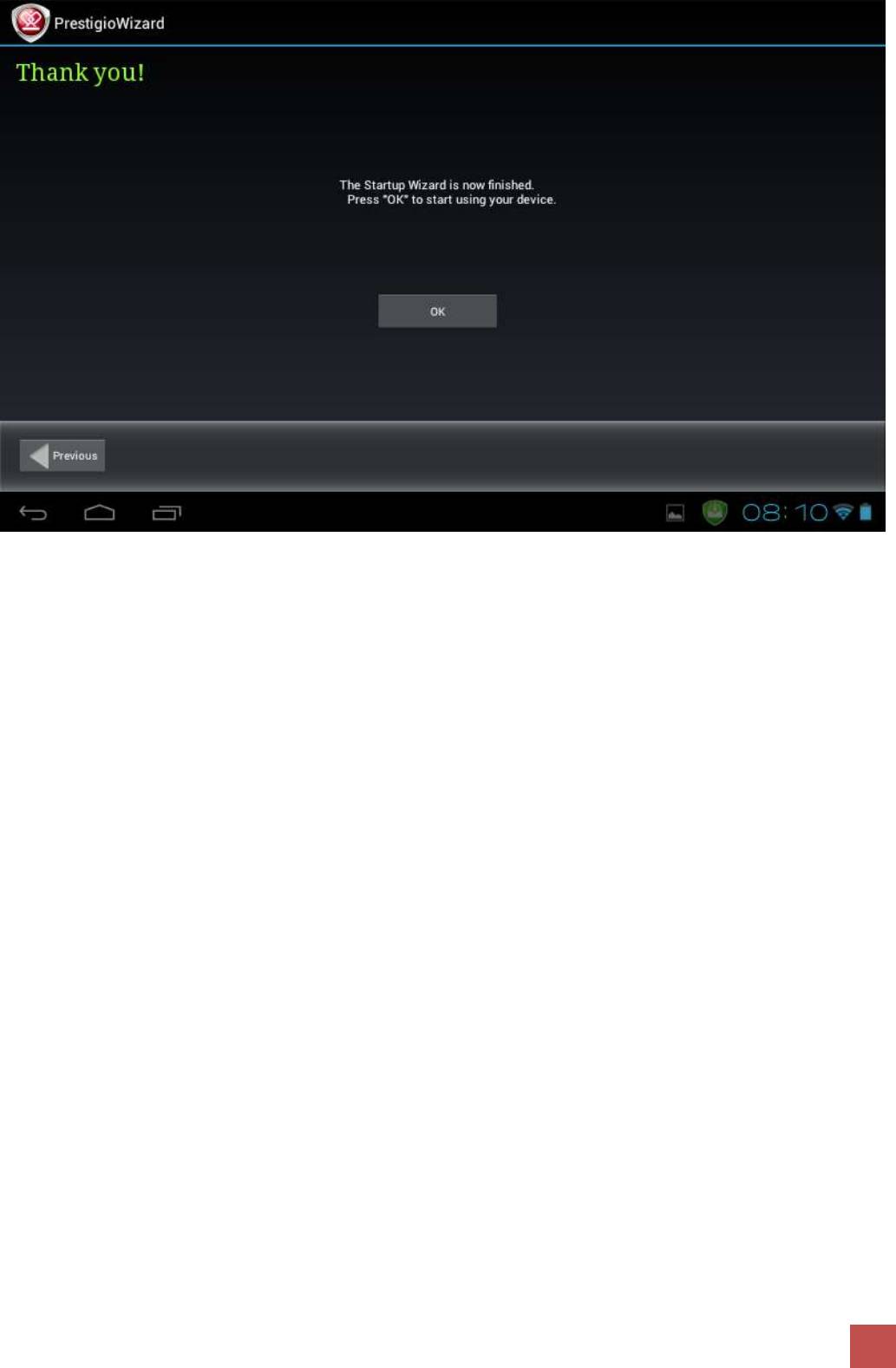
Руководство пользователя | MultiPad 7.0 PRIME | PMP3270B Tablet PC
14
Теперь Вы можете нажать кнопку OK и начать использование Вашего планшета. Мы уверены, что
Вам понравится! Благодарим за приобретение нашего устройства!
Оглавление
- Планшетный компьютер
- Содержание
- 1. Обзор устройства
- 2. Начало работы
- 3. Главное меню
- 4. Персонализация
- 5. Просмотр веб-страниц
- 6. Управление приложениями
- 7. Основные предустановленные приложения
- 8. Предустановленные приложения Prestigio
- 9. Настройки
- 10. Поиск и устранение неисправностей
- 11. Список терминов
- Руководство пользователя: электронные книги eReaderPrestigio






